Cara mencadangkan profil browser Brave

Panduan lengkap untuk mencadangkan dan memulihkan profil pengguna di browser Brave dengan langkah-langkah yang jelas dan aman.
Snow adalah tema ringan untuk Linux yang mengikuti spesifikasi desain mirip Mac dengan gradien warna keabu-abuan. Sementara penggemar tema Desain Material populer seperti Adapta atau Arc mungkin tidak menyukainya, Snow mengisi kekosongan bagi orang-orang yang menyukai Mac, menggunakan Linux, dan menginginkan sesuatu yang modern.
Mengunduh Salju
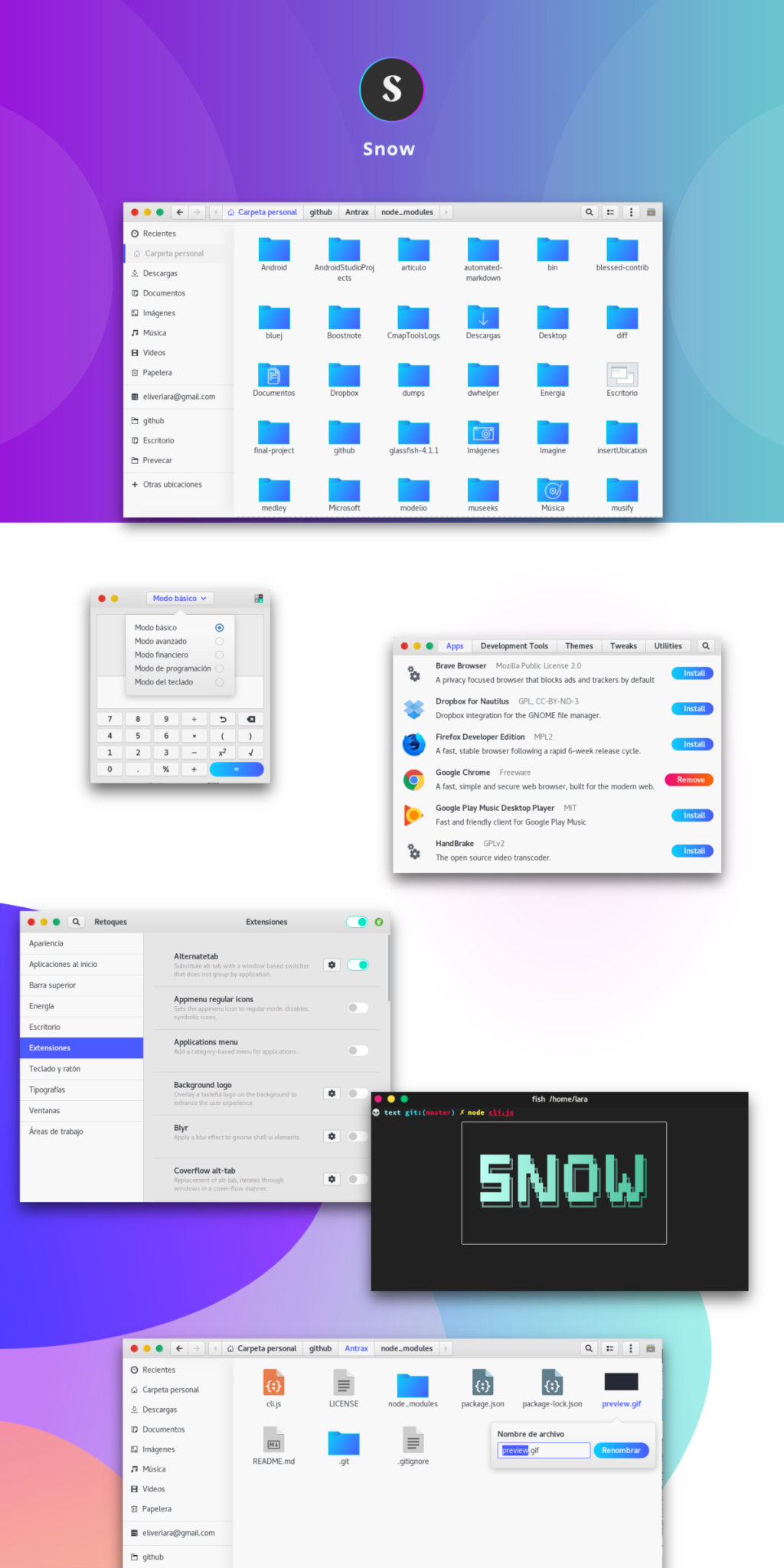
Tema Snow GTK tersedia untuk diunduh untuk semua pengguna Linux melalui situs web tema Gnome-look. Untuk mendapatkan tema ini, ikuti petunjuk langkah demi langkah yang diuraikan di bawah ini.
Langkah 1: Kepala ke Gnome-look.org dan menemukan tab “File”, dan klik di atasnya untuk mengakses opsi download yang tersedia di situs untuk tema.
Langkah 2: Di area unduhan Salju (File), ada dua opsi unduhan. Opsi pertama adalah Snow.tar.xz, tema salju utama. Yang kedua adalah Snow-alien.tar.xz.
Pilih salah satu opsi (Alien Salju atau Salju) dengan memilih tombol biru di sebelah file.
Langkah 3: Setelah mengklik tombol biru, pesan unduhan akan muncul di layar. Klik pada opsi "Unduhan" untuk langsung mengunduh alien Salju atau Salju ke folder "Unduhan" di PC Linux Anda.
Setelah unduhan untuk Snow selesai, lanjutkan ke bagian panduan berikutnya.
Mengekstrak Salju
Tema Snow GTK, serta alien Salju, harus sepenuhnya diekstraksi dari arsip TarXZ mereka sebelum mencoba menggunakannya sebagai tema sistem di desktop Linux.
Mengekstrak arsip TarXZ di Linux paling baik dilakukan dengan perintah tar di baris perintah Linux. Mengapa? Baris perintah sangat cepat, efisien dan akan memungkinkan pengguna untuk memanipulasi dan menangani file dengan satu perintah, daripada berurusan dengan kebosanan pengelola file Linux.
Untuk memulai proses ekstraksi, buka jendela terminal dengan menekan Ctrl + Alt + T atau Ctrl + Shift + T pada keyboard. Kemudian, ikuti petunjuk ekstraksi langkah demi langkah di bawah ini.
Langkah 1: File alien Salju dan Salju, saat diunduh, disimpan di folder "Unduhan". Namun, ketika jendela terminal terbuka, itu tidak ada di folder ini. Jadi, Anda harus memindahkan sesi terminal ke sana dengan perintah CD di bawah ini.
cd ~/Downloads
Langkah 2: Setelah berada di dalam direktori "Unduhan", jalankan perintah ls dalam kombinasi dengan alat grep untuk memverifikasi bahwa Anda memang mengunduh alien Salju atau Salju.
ls | grep Snow.tar.xz ls | grep Snow-alien.tar.xz
Dengan asumsi perintah menghasilkan cetakan yang menunjukkan Snow.tar.xzatau Snow-alien.tar.xz, Anda akan dapat melanjutkan ke langkah berikutnya. Jika tidak, unduh ulang.
Langkah 3: Ekstrak penuh isi file TarXZ alien Salju atau Salju dengan menjalankan perintah tar xvf di bawah ini.
tar xvf Snow.tar.xz
atau, untuk alien Salju:
tar xvf Snow-alien.tar.xz
Ketika proses ekstraksi selesai, Anda akan melihat folder Snowatau Snow-alienfolder di direktori “Downloads”. Konfirmasikan dengan perintah ls di bawah ini.
ls | mengerti Salju
atau, untuk alien Salju
ls | grep Snow-alien
Setelah mengonfirmasi folder baru, lanjutkan ke bagian panduan berikutnya.
Menginstal Salju di Linux
Menginstal tema Snow GTK di desktop Linux, seperti mengekstraknya dari arsip TarXZ, memerlukan terminal. Untuk memulai instalasi, buka jendela terminal. Kemudian, ikuti petunjuk yang diuraikan di bawah ini yang sesuai dengan metode penginstalan yang Anda inginkan.
Pengguna tunggal
Menginstal tema Snow GTK di Linux dalam mode pengguna tunggal berarti hanya satu pengguna yang memiliki akses ke tema tersebut (pengguna yang menginstalnya). Metode ini sempurna jika hanya satu orang yang memiliki akses ke PC Linux Anda, dan Anda tidak berencana menambahkan pengguna lain.
Untuk menginstal tema Snow GTK di PC Linux Anda sebagai pengguna tunggal, mulailah dengan membuka jendela terminal dan memindahkannya ke folder "Unduhan" dengan perintah CD .
cd ~/Downloads
Once inside of the “Downloads” directory, use the mkdir command to create a new folder called ~/.themes in your home directory (~).
mkdir -p ~/.themes
Finally, move the Snow GTK theme folder from the “Downloads” directory to the newly created ~/.themes folder using the mv command.
mv Snow/ ~/.themes
Alternatively, to move the Snow alien theme, enter these commands instead.
mv Snow-alien/ ~/.themes
System-wide
Installing the Snow GTK theme system-wide, do the following. First, open up a terminal window and move the terminal session to the “Downloads” directory with the CD command.
cd ~/Downloads
Once in the “Downloads” directory, move the terminal from a standard user to the root user using sudo -s.
sudo -s
Terakhir, instal tema Snow GTK ke direktori /usr/share/themes/ dengan perintah mv .
mv Salju/ /usr/share/tema/
Dan, untuk alien Snow, lakukan hal berikut:
mv Snow-alien/ /usr/share/themes/
Mengaktifkan Snow di Linux
Tema Snow GTK diinstal pada PC Linux Anda. Namun, menginstal tema saja tidak cukup untuk membuat desktop Linux Anda mulai menggunakannya. Anda harus mengubah pengaturan tampilan sehingga tema default diubah menjadi Salju atau alien Salju.
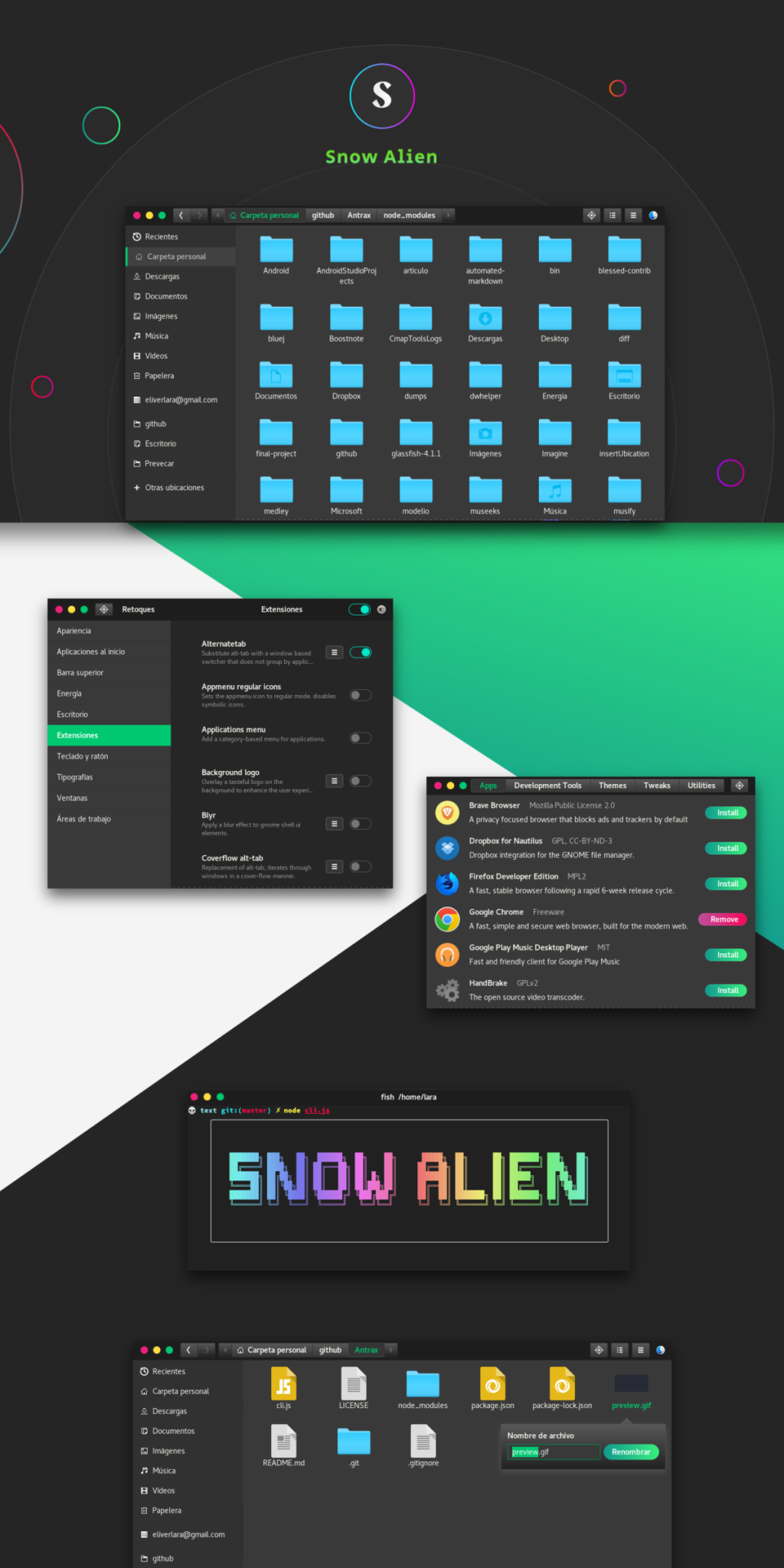
Untuk mengaktifkan Snow atau Snow alien sebagai tema GTK default di desktop Linux Anda, mulailah dengan membuka aplikasi "Pengaturan". Kemudian dari sana, cari “Appearance” atau “Themes” dan ubah tampilan default menjadi Snow atau Snow alien.
Mengalami beberapa masalah saat mengubah tampilan default lingkungan desktop Linux favorit Anda? Lihat tautan yang tercantum di bawah ini. Mereka akan memandu Anda melalui cara menyesuaikan lingkungan desktop favorit Anda.
Panduan lengkap untuk mencadangkan dan memulihkan profil pengguna di browser Brave dengan langkah-langkah yang jelas dan aman.
Pelajari cara menginstal Linux Lite, sistem operasi berbasis Ubuntu yang ringan dengan antarmuka XFCE4.
Jika Anda menggunakan banyak PPA di PC Ubuntu dan baru saja meningkatkan ke Ubuntu 20.04, Anda mungkin memperhatikan bahwa beberapa PPA Anda tidak berfungsi, karena
Baru mengenal Linux dan ingin menambahkan musik Anda ke Rhythmbox tetapi tidak yakin bagaimana melakukannya? Kami dapat membantu! Ikuti panduan ini saat kami membahas cara mengatur
Apakah Anda perlu mengakses PC atau Server Ubuntu jarak jauh dari PC Microsoft Windows Anda? Tidak yakin tentang bagaimana melakukannya? Ikuti bersama dengan panduan ini saat kami tunjukkan kepada Anda
Apakah Anda menggunakan browser web Vivaldi sebagai driver harian Anda di Linux? Apakah Anda mencoba mencari cara untuk mencadangkan pengaturan browser Anda untuk penyimpanan yang aman? Kami
Cara Mengunduh Podcast Dari Terminal Linux Dengan Podfox
Cara Menemukan File Duplikat Dan Membersihkannya Di Linux Dengan FSlint
Apakah Anda membutuhkan klien podcast yang bagus dan elegan untuk desktop Linux Anda? Jika demikian, Anda perlu mencoba CPod. Ini adalah aplikasi kecil yang ramah yang membuat mendengarkan
TuxGuitar adalah alat pembuat musik open-source. Dengan itu, pengguna dapat membuat dan mengedit tabulasi gitar mereka sendiri. Dalam panduan ini, kita akan membahas bagaimana caranya








